На ТВ шасси К62А фирмой SAMSUNG выпускаются так называемые SlimFit-модели телевизоров.
Примечание. В SlimFit-моделях используются новые кинескопы Vixlim, глубина которых приблизительно на 200 мм меньше глубины обычных электронно-лучевых трубок (ЭЛТ). SlimFit-телевизоры по габаритам занимают промежуточное положение между ЖК и ЭЛТ телевизорами, а цена незначительно выше, чем у обычных ЭЛТ телевизоров и значительно ниже, чем у ЖК телевизоров.
Так, например, на этом шасси выпускают следующие модели: WS-32Z30 HEQ, WS-32Z30 HPQ, WS-32Z31 SSQ, WS-32Z31 HSQ.
Регулировка телевизора потребуется только в случае ремонта или замены платы разверток. Во всех остальных случаях (замена главной платы, блока питания, кинескопа, платы передней панели) регулировка не требуется. Необходимо отметить, что перед заменой главной платы нужно считать содержимое Flash-памяти (энергонезависимой памяти), в которой хранится информация о версии ПО, настройках на ТВ каналы, параметры настроек геометрии изображения и т.д. После замены платы восстанавливают содержимое энергонезависимой памяти (прошивку).
Как отключить звуковое оповещение на смарт тв самсунг
Регулировка шасси после замены платы разверток включает в себя следующие операции:
— регулировка геометрии изображения;
— регулировка ускоряющего напряжения;
— регулировка баланса белого.
Рассмотрим сервисный режим этого телевизионного шасси, с помощью которого можно выполнить указанные регулировки.
Для входа в сервисный режим переключают ТВ в дежурный режим, затем последовательно нажимают на штатном ПДУ следующие кнопки: Mute→1→ 8→2→Power On. На экране должно появиться изображение главного меню (см. рис. 1).
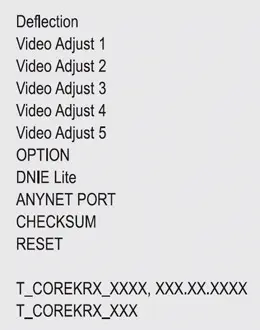
Рис. 1. Главное меню
Для выбора одного из пунктов меню и регулировки параметров в выбранном меню используют курсорные кнопки на ПДУ.
Список параметров меню DEFLECTION приведен в табл. 1.
Таблица 1. Параметры меню DEFLECTION
* — подчеркнутые параметры используются в процессе сервисной регулировки шасси, а все остальные только контролируются (это примечание относится ко всем таблицам).
Зависимость геометрии изображения от значений параметров меню DEFLECTION приведена на рис. 2.
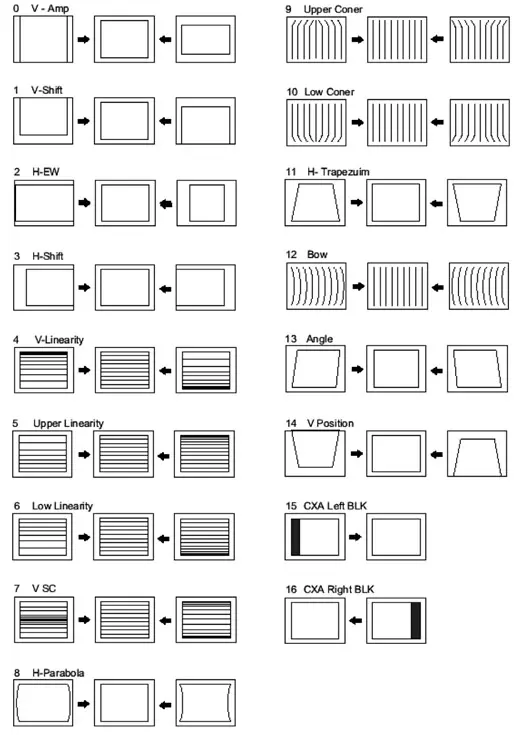
Рис. 2. Зависимость геометрии изображения от значений параметров меню DEFLECTION
Список параметров меню Video Adjust 1 приведен в табл. 2.
Таблица 2. Параметры меню Video Adjust 1
Список параметров меню Video Adjust 2 приведен в табл. 3.
Таблица 3. Параметры меню Video Adjust 2
Список параметров меню Video Adjust 3 приведен в табл. 4.
Таблица 4. Параметры меню Video Adjust 3
Sub Color 10801
Video Mute Time option
Picture on Time
Список параметров меню Video Adjust 4 приведен в табл. 5.
Как отключить голосовой помощник на телевизоре Самсунг?
Таблица 5. Параметры меню Video Adjust 4
Blue_ Gain_ MST9883
Список параметров меню Video Adjust 5 приведен в табл. 6.
Таблица 6. Параметры меню Video Adjust 5
Список параметров меню OPTION приведен в табл. 7.
Таблица 7. Параметры меню OPTION
DNIe DEMO off/ON
Auto Power off/on
Tect patt off/on
scr size 4:3 off/on
Список параметров меню DNIE Lite приведен в табл. 8.
Таблица 8. Параметры меню DNIE Lite
CTE_ SCALE_ ALPHA
Для перезагрузки управляющей программы микроконтроллера используется сервисный последовательный порт. Разъем для подключения к этому порту компьютера установлен на задней панели телевизора. Для загрузки ПО через порт необходимо установить значение параметра ANYNET PORT=SVC (табл. 9).
Таблица 9. Меню I.ANYNETPORT
При выборе меню CHECKSUM отображается контрольная сумма управляющей программы микроконтроллера.
Из меню RESET можно установить заводские значения всех параметров сервисного меню.
Регулировка геометрических размеров изображения
После замены главной платы, микроконтроллера, энергонезависимой памяти или платы разверток необходимо отрегулировать размеры изображения в сервисном меню. Эту операцию выполняют в следующей последовательности:
— подают на антенный вход ТВ тестовый сигнал, предназначенный для регулировки геометрии изображения;
— входят в сервисный режим;
— в главном меню выбирают меню DEFLECTION и в нем последовательно регулируют параметры VAMP, V-SHIFT, H-AMP и H-SHIFT, добиваясь того, чтобы тестовое изображение вписывалось в размеры экрана (см. поз. 0-3 на рис. 2 соответственно).
Регулировка геометрических искажений
После предыдущей регулировки необходимо устранить геометрические искажения растра, если они присутствуют. Эту операцию выполняют в следующей последовательности:
— подают на антенный вход ТВ тестовый сигнал «Сетка»;
— входят в сервисный режим;
— в меню DEFLECTION регулируют параметр BOW (поз. 12 на рис. 2), добиваясь отсутствия искривления вертикальных линий в центральной части изображения;
— в меню DEFLECTION регулируют параметр Angle (поз. 13 на рис. 2), добиваясь отсутствия наклона вертикальных линий;
— в меню DEFLECTION регулируют параметры H-parabola (поз. 8 на рис. 2) и H-Trapezium (поз. 11 на рис. 2), добиваясь отсутствия параболических и трапецеидальных искажений соответственно;
— в меню DEFLECTION регулируют параметры Upper Corner (поз. 9 на рис. 2) и Low Corner (поз. 10 на рис. 2), добиваясь отсутствия искривления вертикальных линий в углах экрана;
— в меню DEFLECTION регулируют параметры V-Linearity (поз. 4 на рис. 2) и V-SC (поз. 7 на рис. 2), добиваясь отсутствия нелинейности изображения по вертикали.
Эта операция потребуется после замены платы кинескопа, самого кинескопа или ТДКС. Для визуального контроля результатов операции необходимо подать на антенный вход ТВ тестовый сигнал «Сетка» и установить режим изображения «Стандартный» (Standard).
Регулятор статической фокусировки (самый верхний на ТДКС со стороны печатной платы) устанавливают до упора по часовой стрелке, а регулятор динамической фокусировки (средний на ТДКС) — до упора против часовой стрелки. Затем регулятором статической фокусировки добиваются лучшей фокусировки вертикальных линий в центре экрана, а регулятором динамической фокусировки — лучшей фокусировки горизонтальных на всем экране. При необходимости повторяют эти регулировки несколько раз, добиваясь лучшей фокусировки изображения по всему полю экрана.
Регулировка ускоряющего напряжения
Для выполнения этой регулировки необходимо подать на антенный вход ТВ тестовый сигнал «Toshiba» (см. рис. 3).
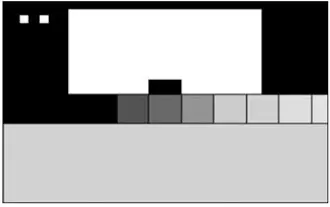
Рис. 3. Изображение тестового сигнала «Toshiba» на экране ТВ
Для контроля подключают осциллограф к катоду R (красный) кинескопа и с помощью регулятора ускоряющего напряжения (нижний на ТДКС со стороны платы) добиваются уровня «пьедестала», равного 175±3 В (см. рис. 4). Затем проверяют уровни на остальных катодах кинескопа.
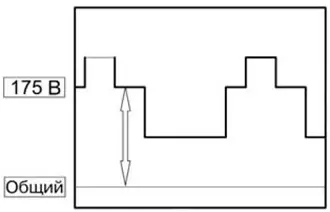
Рис. 4. Осциллограмма тестового сигнала «Toshiba» на катоде кинескопа
Регулировка баланса белого
Для выполнения этой регулировки потребуется цветовой анализатор спектра, например, типа СА 100 (см. рис. 5).

Рис. 5. Цветовой анализатор спектра СА 100
Операцию выполняют в следующей последовательности:
— подают на антенный вход ТВ тестовый сигнал «Toshiba»;
— для регулировки баланса белого в «светлом» устанавливают датчик анализатора на белое поле тестового изображения (верхняя точка на рис. 6);
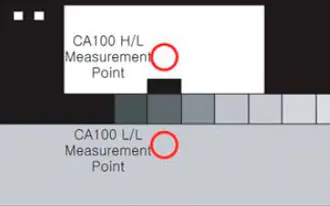
Рис. 6. Контрольные точки на тестовом изображении
— входят в сервисный режим, в меню Video Adjust1;
— регулируют параметр Sub Bright (для установки значения Y=41±3), параметр B Cutoff (Y=286±3) и параметр R Cutoff (X=273±3);
— для регулировки баланса белого в «темном» устанавливают датчик анализатора на серое поле тестового изображения (нижняя точка на рис. 6);
— регулируют параметр Sub Contrast для установки значения Y=1,0±0,3, параметр B Cutoff (Y=280±3) и R Cutoff (X=272±3);
— повторяют регулировки баланса (см. два предыдущих пункта), добиваясь указанных показаний прибора.
Примечание. Регулировки ускоряющего напряжения и баланса белого взаимосвязаны. Поэтому после регулировки баланса белого необходимо проконтролировать ускоряющее напряжение и, при необходимости, его подкорректировать. Кроме того, дополнительная регулировка ускоряющего напряжения требуется в следующих случаях:
— если при выключении ТВ на экране появляется светлое пятно;
— на изображении видны линии обратного хода.
Мнения читателей
- Константин / 08.01.2021 — 18:56 Доброго времени суток! Попал мне в руки телевизор Samsung WS-32Z30HEQ, у него был отрезан шнур, подсоединил — он заработал, но было сбито сведение цветов и «бочка» в нижней части экрана. В сбитом сведении цветов оказалось виноват некий человек с руками не из того места, который отломал все стопора на кольце, которое держит регулировочные кольца кинескопа. Кусочки стопоров я нашёл внутри корпуса, приклеил суперклеем, зафиксировав таким образом набор колец кинескопа. Что удивительно, мне, непрофессионалу, даже удалось почти полностью выставить этими регулировочными кольцами сведение цветов и телевизор стало возможно смотреть. Чтобы убрать «бочку» в нижней части экрана, я зашёл в сервисное меню и выставил параметры изображения в DEFLECTION как Вы написали, спасибо Вам большое за статью! Однако, регулировок параметра H SHIFT мне не хватило, чтобы убрать внезапно появившуюся в процессе регулировки чёрную полосу слева. То есть «бочка» внизу ушла, а чёрная полоса слева появилась. Выставляю H SHIFT на 0 — чёрная полоса занимает сантиметра 3-4, выставляю H SHIFT на 63 — максимальное значение, больше не делается — чёрная полоса становится сантиметра 1.5-2, но полностью не уходит! После нескольких регулировок и, следовательно, выключений-включений, чёрная полоса ещё немного уменьшается. Отчего такое может быть? И ещё на экране слева вверху, где чёрная полоса, красное пятно на синем экране, а справа вверху, наоборот зелёное пятно. Иногда они меньше, иногда больше, ещё по экрану немного мутных разводов схожей магнитной природы, но они менее заметны.
Вы можете оставить свой комментарий, мнение или вопрос по приведенному выше материалу:
Источник: www.radioradar.net
10 настроек, которые заставят работать телевизор лучше
Настройки телевизора, которые мало кто использует, а зря

Как настроить телевизор так, чтобы его было приятно, безопасно и удобно смотреть? Иными словами, какие настройки стоит применить перед его просмотром и как это повлияет на опыт просмотра теле- и кинокартин и других всяких-разных программ. Важные знания, кстати говоря, для тех, кто не желает менять просмотр телевизора по вечерам на компьютер…
Редакция 1GAI.ru предлагает вам познакомиться с 10 полезными советами, которые, вероятно, позволят вам взглянуть на привычные фильмы и передачи по-новому…
1. Отключите режим «сглаживания движения»

Режим «сглаживания движения», или интерполяция движения — это встроенная в большинство современных телевизоров технология, предназначенная для уменьшения дрожания и размытия от источников видео. По своей сути, технология добавляет кадры к видеоряду.
Фильмы и телепередачи обычно снимаются со скоростью от 24 до 30 кадров в секунду, но новые телевизоры могут работать со скоростью 60, 120 или даже 240 кадров в секунду. Сглаживание движения угадывает, что будет в «отсутствующих» кадрах, и добавляет их. Настройка отлично подходит для просмотра спортивных передач, но придает другому контенту искусственный вид, так называемый, «эффект мыльной оперы».
Как показывает практика, на телевидении нет тв-шоу (кинофильмов, телесериалов), которое можно было бы улучшить, включив технологию сглаживания движения. Поэтому отключаем эту настройку.
2. Как отключить сглаживание движения на телевизоре?

Сглаживание движения обычно включено в настройках вашего телевизора по умолчанию, поэтому вы, возможно, даже не заметили, что оно у вас работает. Выключите его! Поскольку у разных телевизоров разные способы изменения настроек, стоит обратиться к поисковику Yandex и ввести в поле фразу: «Отключить сглаживание движения [ваша марка телевизора]».
3. Разместите телевизор на уровне глаз

Это может не соответствовать эстетике комнаты, но для оптимального удовольствия от просмотра ваш телевизор должен находиться на уровне глаз. Если у вас в комнате не стоит очень дорогой OLED-телевизор, большинство из них не будут работать правильно, если смотреть на них под углом.
Так что снимите телевизор со стены и расположите его на уровне глаз, то есть на уровне дивана, кровати. Это не только улучшит восприятие, но и предотвратит ненужную нагрузку на шею.
4. Не используйте встроенные динамики телевизора

Многие люди не понимают, насколько важен звук для получения удовольствия от фильмов и телепередач, и счастливы простым использованием встроенных динамиков, которые идут в комплекте с телевизором. Не делайте этого: поверьте, фильмы и сериалы станут намного лучше и «сочнее», когда они зазвучат лучше.
Рекомендуется потратить 25% вашего бюджета на покупку телевизора на звук и 75% на сам тв-ящик.
В звуковую систему должны войти приличный (по отзывам и по карману) стереоресивер и пять динамиков плюс сабвуфер, но если денег на это нет (такие системы действительно дороги), можно просто подключить внешние колонки — эффект в лучшую сторону почувствуете сразу же!
5. Настройка яркости/контрастности/оттенка/цветности

Loewe Technology / unsplash.com
Ваш телевизор поставляется с рядом настроек, которые вы можете изменить, чтобы добиться идеального изображения. Они варьируются от базовых — яркости, контрастности и силы подсветки телевизора — до более продвинутых настроек, которые позволяют вам специально регулировать усиление или силу отдельных каналов красного, синего и зеленого.
Как узнать, какие настройки подойдут идеально именно для вашей модели телевизора? Вариантов несколько:
1. Обратиться к специалистам и вызвать их на дом. Стоимость их услуг, скорее всего, будет приличная;
2. Купить специальное оборудование для настройки. Вариант для единиц и явно энтузиастов с тугим кошельком;
3. Найти в Интернете (в том числе в зарубежном сегменте) специализированные форумы по настройке изображения телевизоров. Скорее всего, кто-то уже качественно настроил аналогичный аппарат и опубликовал инструкцию по настройке в Сети.
6. Отключите настройки, которые вам не нужны

Как и в случае с режимом «сглаживания движения», современные смарт-тв предлагают еще воз и маленькую тележку ненужных «улучшайзингов», таких, например, как настройки «улучшения» цвета «Flesh Tone» или «Live Color» и других. То же самое относится и к любым функциям «шумоподавления». В современном и даже не очень современном фильме, сериале, все, что связано со звуком, было максимально отредактировано и подогнано под зрителя еще звуковиками, работавшими над кино…
7. Автоматическая яркость, контрастность и другие подстройки на лету — избавьтесь от них тоже

Loewe Technology / unsplash.com
Вы также захотите отключить любые настройки, которые заставляют ваш телевизор регулировать яркость или контрастность на лету. Сюда могут входить любые функции «эко» или «энергосбережения», которые затемняют экран для экономии энергии (или воспринимаемой яркости вашей комнаты), а также ужасная функция «динамического контраста» — одна из первых настроек, которую вы отключите, поверьте нам!
И если ваш телевизор обещает вам какой-либо способ «улучшения» более темных частей изображения, отключите и его тоже.
Как только вы правильно выставите яркость и контрастность, используя методы калибровки, о которых мы говорили ранее, вам не понадобятся все эти искусственные улучшения, поскольку они либо сделают серые части вашего изображения слишком темными, либо добавят ненужной яркости в попытке выделить больше деталей, что только отдаляет вас от самой чистой формы изображения.
8. Поставьте на автоматический режим новомодный HDR

И еще, если у вас куплен новый модный смарт-тв, поддерживающий расширенный динамический диапазон (HDR), убедитесь, что он настроен на его использование. По умолчанию это должно быть так, но у вас, вероятно, будет какая-то возможность отключить его или установить автоматический режим, поэтому он всегда будет срабатывать всякий раз, когда вы просматриваете контент, поддерживающий HDR.
9. Поэкспериментируйте с режимами «Кино», «Нормальный», «Яркий»

Большинство телевизоров позволяют вам выбирать из большого списка режимов изображения, включая такие параметры, как «Яркий», «Теплый», «Холодный», «Кино», «Спортивный» и так далее.
Этими настройками не стоит пренебрегать! Так вы сможете понять, какие режимы лучше всего подходят для просмотра вашего телевизоров, а каких следует избегать.
Обычно стоит придерживаться специализированных режимов для тех или иных передач. Для фильмов — «Кино», для спортивных состязаний — «Спорт» (название может варьироваться), для игры, естественно, подойдет игровой режим и так далее.
10. Можно довериться автоматической калибровке

И, конечно же, если ваш телевизор достаточно навороченный и у него есть «калибровочный» режим, попробуйте сначала использовать его. Если повезет, это сократит количество отдельных настроек, которые вам нужно будет настроить вручную.
Обложка: Paolo De Gasperis (Shutterstock)
Источник: 1gai.ru
чтобы включить экран.

Автоматическое изменение настроек
изображения в соответствии с
уровнем освещения для экономии
электроэнергии.
Если настроить параметр
для плазменных телевизоров

Изображение , для параметра Датчик экон. реж. будет установл.
будет установлено значение
для плазменных телевизоров
: если для параметра
минимальную яркость экрана можно
настроить вручную.
Если для параметра
Датчик экон. реж.

экрана будет меняться.
экрана будет меняться (немного
увеличиваться или уменьшаться)
в зависимости от интенсивности
окружающего освещения.
Минимальную яркость экрана можно
контролировать с помощью функции
Мин. свет ячейки
Чтобы избежать излишнего потребления

энергии, укажите, как долго телевизор может оставаться включ.
энергии, укажите, как долго телевизор
может оставаться включенным при
отсутствии принимаемого сигнала.
Телевизор автоматически выключится,
если в течение 4 часов на нем не будут
выполняться никакие операции.
Если для параметра
будет продолжать работать, даже если
с ним не будут выполняться никакие

E-manual

Картинка в картинке (pip)
Картинка в картинке (PIP)
Можно одновременно просматривать
программу, видеосигнал которой прошел
через ТВ-тюнер, и видео с одного
внешнего видеоисточника.
Например, при наличии проигрывателя
Blu-ray, подключенного к телевизору,
можно одновременно смотреть

телепрограммы и фильмы Blu.
телепрограммы и фильмы Blu-ray,
используя функцию PIP.
Источник: manualza.ru